Представление окна карточки макроса будет зависеть от его вида: элементарный или составной.
Описание объекта
Открыть карточку макроса можно двойным щелчком левой кнопки мыши по выбранному макросу в справочнике Макросы, который открывается следующим образом:
Меню: Операции >> Справочник >> Макросы.
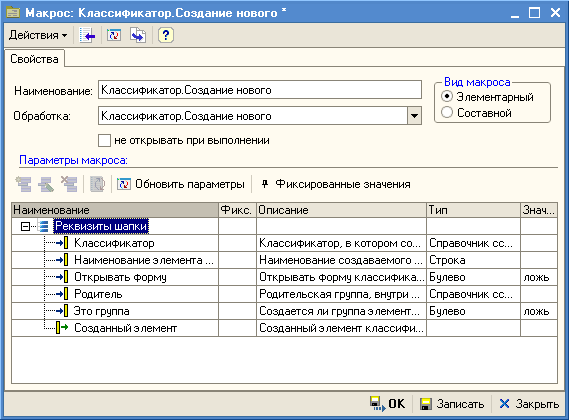
Окно карточки макроса
| o | Свойства |
| • | Наименование - указывается наименование макроса. |
| • | Обработка - поле доступно для элементарного макроса. Выбор обработки, которую будет запускать макрос, из списка, предоставленного разработчиками программы. |
| o | Вид макроса - можно выбрать: |
| • | Элементарный |
| • | Составной |
| • | не открывать при выполнении - указывает, что форма макроса не будет открыта при автоматическом выполнении макроса. |
| o | Параметры макроса - указываются параметры, описывающие макрос. Параметры могут принимать следующее типы: входные, выходные, обязательные, фиксированное значение. Описание параметров приведено под таблицей. |
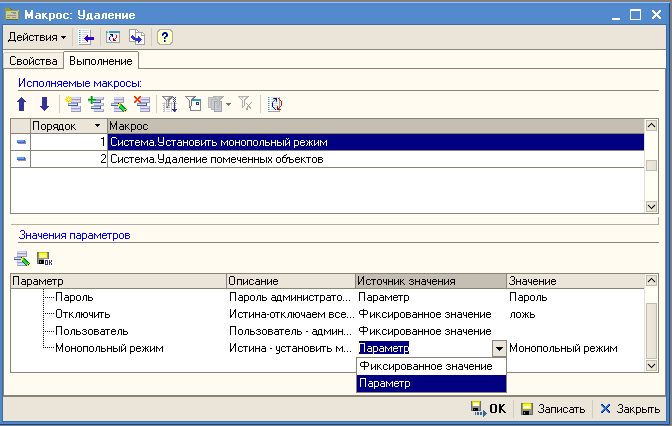
Форма Макрос: Удаление. Вкладка Выполнение
| o | Выполнение - вкладка доступна для составного макроса и позволяет настраивать сложные последовательности действий. |
| o | Исполняемые макросы - задается структура макроса из набора входящих действий (макросов), устанавливается последовательность их выполнения. |
| o | Значения параметров - отображается список параметров макроса, выбранного в поле Исполняемые макросы, а также устанавливается соответствие параметров макросов. У каждого макроса есть свои параметры. Параметры макроса делятся на входные и выходные, могут также быть фиксированными и обязательными для заполнения. |

Карточка параметра макроса
| • |
| • |
| • | Обязательный параметр - это параметр, который необходимо обязательно заполнить при запуске макроса на выполнение. |
| • | Фиксированный параметр - это параметр, который будет принимать фиксированное значение. При установке галочки фиксированный параметр необходимо в поле Значение окна карточки макроса выбрать конкретное значение параметра. |
При создании элементарного макроса набор параметров заполняется автоматически, для составного макроса пользователь самостоятельно определяет набор параметров, а также взаимосвязь входных и выходных параметров входящих в него макросов.
Составной макрос может состоять из нескольких элементарных макросов. Например, макрос Заполнение РКО будет состоять из трех действий:
| 1. | Открыть документ РКО; |
| 2. | Заполнить реквизиты РКО; |
| 3. | Распечатать РКО. |
Другой вариант - составной макрос может включать в себя помимо элементарных макросов также составные. Такая форма настройки макроса удобна в случаях, если есть какой-то простой макрос, выполнение которого часто используется в работе пользователей программы. В этом случае, при настройке других макросов намного удобнее использовать уже готовый макрос, нежели заново описывать действия в определенной последовательности.
Эффективность использования макросов увеличивается из-за того, что данные, полученные из бизнес-процессов, автоматически обрабатываются непосредственно программой, что и ускоряет выполнение процесса.
Рассмотрим, как настраивается передача данных от макроса к макросу. Настройка передачи данных с помощью входящих параметров настраивается на вкладке Выполнение в карточке макроса.
Вкладка разбита на две части. В верхней части Исполняемые макросы выбираем, какие действия будут входить в данный макрос и в какой последовательности. После добавления макроса появляется окно Добавление параметров макроса по параметрам действия:
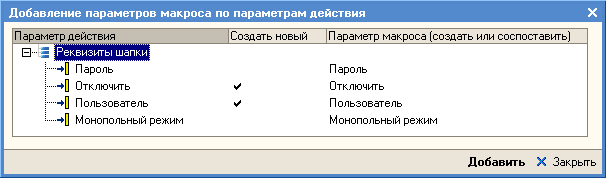
Добавление параметров макроса по параметрам действия
Здесь пользователь имеет возможность определить, какие параметры данного действия (элементарного макроса) станут входными параметрами для настраиваемого макроса (составного), а также указать соответствие между входящими параметрами макроса и действия (если есть подходящие по типу). В случае указания соответствия между двумя параметрами, значения, заданные для первого будут также использоваться для второго. После записи в нижней части окна Значения параметров появится список параметров действия (вложенного макроса). При настройке значений параметров необходимо помнить, что это параметры конкретного, выбранного вами действия (вложенного макроса) и что данные должны быть корректны, иначе выполнение желаемых команд может не произойти, либо оно не будет корректным. Каждому параметру информация может передаваться как конкретным фиксированным значением, так и при помощи входного параметра макроса. Если требуется передать фиксированное значение, активируем опцию Фикс. значение и в поле Значение вводим требуемую информацию. Если требуется, чтобы некоторая информация передавалась от макроса к действию автоматически, без вмешательства пользователя, то можно настроить соответствие параметров макроса и действия.
Для каждого последующего действия входными параметрами могут быть либо выходные параметры предыдущего действия, либо входные параметры самого макроса. Во время запуска макроса данные из параметра макроса передаются в параметр действия, и действие будет выполнено согласно полученным данным. Чтобы передать информацию из параметра макроса, необходимо на вкладке Выполнение в поле Источник значения установить Параметр:
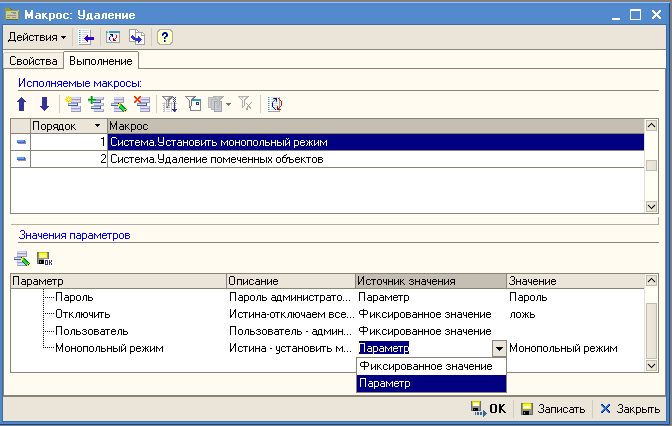
Форма Макрос: Удаление. Вкладка Выполнение
После этого надо выбрать параметр макроса в поле Значение (для параметров действия, которым задано соответствие с параметрами составного макроса в окне Добавление параметров макроса по параметрам действия, параметр в этих полях задается автоматически по настроенному соответствию).

Форма выбора значения параметра макроса
В каждом макросе может быть несколько действий (вложенных макросов). Для каждого из них необходимо настроить формат передачи данных при помощи параметров.
Настроив все действия (вложенные макросы), вы получите готовый к запуску макрос как инструмент, позволяющий работать пользователям системы намного быстрее и эффективнее. Количество создаваемых макросов вы выбираете сами в зависимости от диапазона действий пользователей системы. Чем больше сфер деятельности организации автоматизировано при помощи бизнес-процессов, тем больше возможностей для автоматизации однородных действий. Соответственно, чем больше макросов Вы будете использовать, тем эффективнее будет использоваться время сотрудников Вашей компании.
См. также: